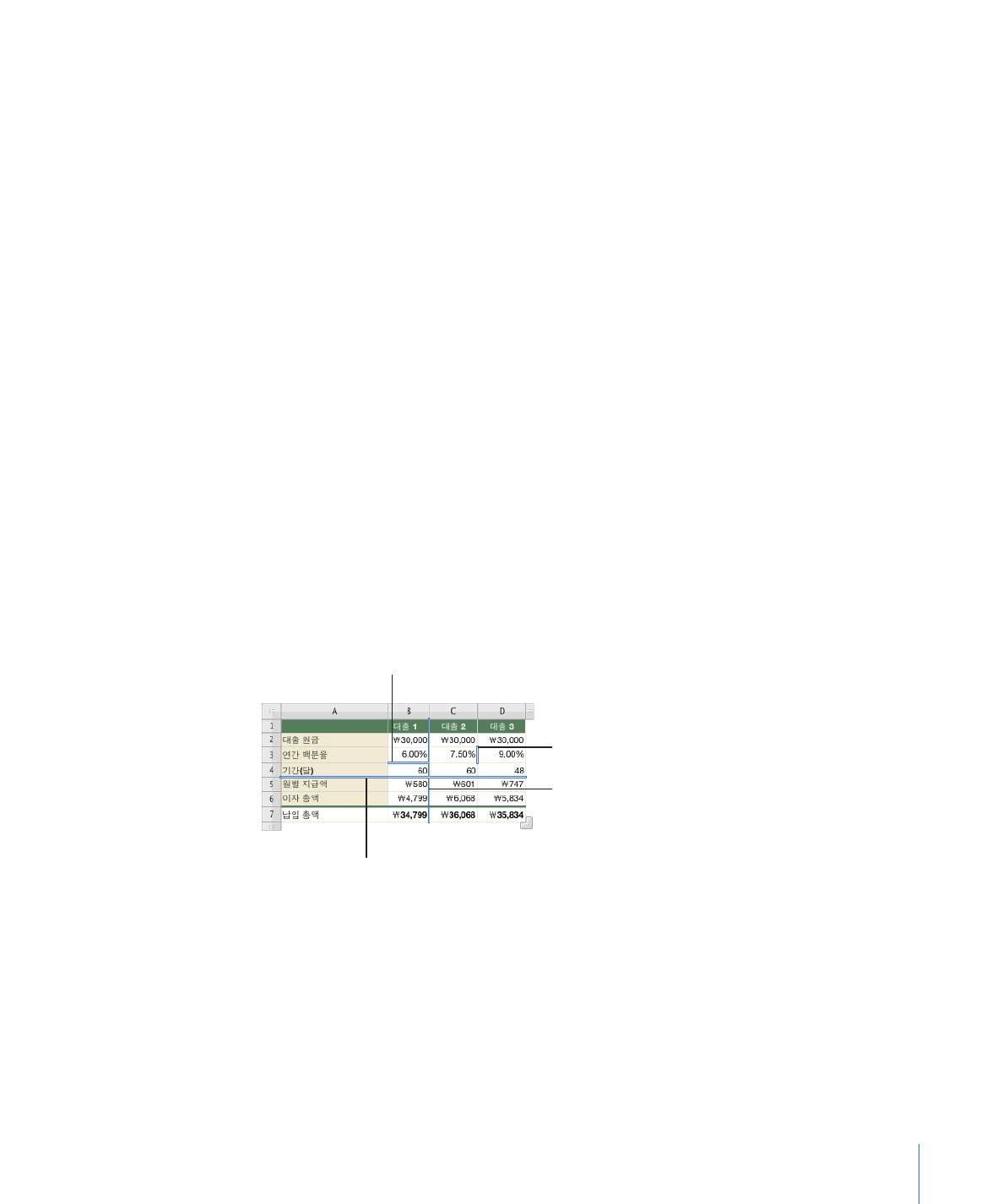
셀 테두리 선택하기
행과
열을 드래그하거나 포맷을 지정하여 크기를 조절하려면 셀 테두리 세그먼트를
선택합니다
. 단일
테두리 세그먼트는 셀의 한 측면입니다. 긴 테두리 세그먼트에는 근접한
모든
단일 테두리 세그먼트를 포함합니다.
한
줄
(
가로
)
테두리
부분
긴
줄
(
세로
)
테두리
부분
긴
줄
(
가로
)
테두리
부분
한
줄
(
세로
)
테두리
부분
테두리
세그먼트를 선택한 다음 86페이지의 "표 셀 테두리 포맷 지정하기"에서 설명한대로
색상과
선의 포맷을 지정하거나 64페이지의 "표 행과 열 크기 조절하기"에서 설명한대로
드래그하여
행과 열을 더 크게 또는 작게 만들 수 있습니다.
다음과
같은 방법으로 테두리 세그먼트를 선택합니다.
포맷을
지정하기 위해 빠르게 테두리 세그먼트를 선택하려면, 표, 행, 열 또는 셀을
m
선택합니다
.
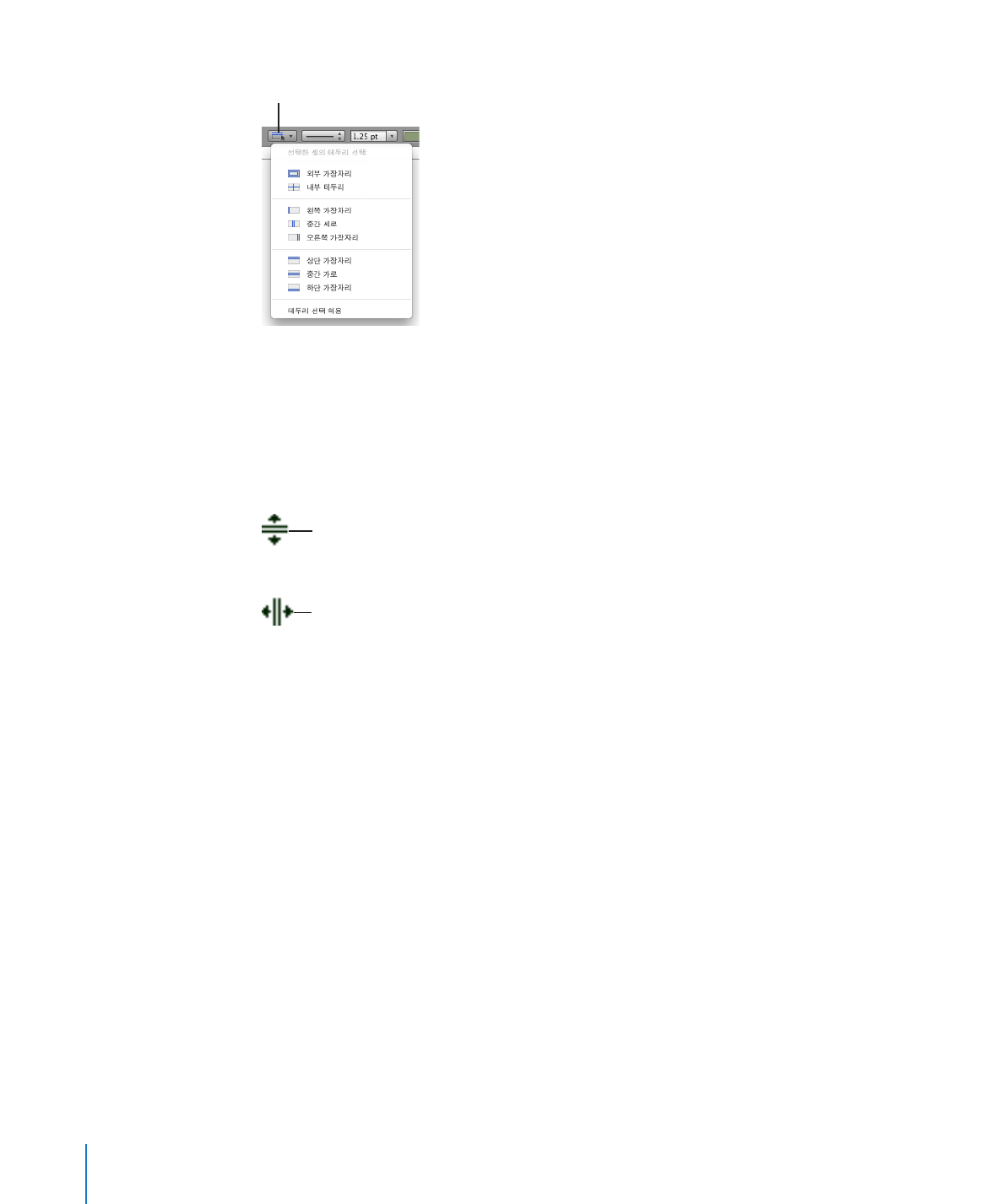
포맷
막대에서 테두리 버튼을 클릭하고 팝업 메뉴에서 옵션을 선택합니다.
테두리
단추
표
속성의 셀 테두리 버튼을 사용하여 테두리 세그먼트를 선택할 수도 있습니다.
행과
열 포맷 지정 또는 크기 조절을 위해 테두리 세그먼트를 선택하려면, 테두리 선택
m
모드를
사용합니다. 포맷 막대의 테두리 팝업 메뉴에서 테두리 선택 허용을 선택하거나
표
> 테두리 선택 허용을 선택한 다음, 작업하려는 표를 선택합니다.
포인터가
가로 또는 세로 세그먼트 위에 있을 때는 포인터로 모양을 변경합니다. 포인터는
세그먼트에
걸쳐 나타납니다.
포인터를
수평
세그먼트
위로
가져가면
포인터는
이같이
보입니다
.
포인터를
수직
세그먼트
위로
가져가면
포인터는
이같이
보입니다
.
긴
세그먼트를 선택하려면, 셀의 가로 또는 세로 테두리를 클릭합니다. 선택 부분을 단일
세그먼트로
변경하려면, 다시 클릭합니다.
단일
또는 긴 세그먼트를 선택 부분에 추가하려면, Shift 또는 Command 키를 누르면서
클릭합니다
.
선택된
단일 세그먼트를 선택 해제하려면, Shift 또는 Command 키를 누르면서 클릭합니다.
단일
세그먼트와 긴 세그먼트 선택 부분을 앞뒤로 이동하려면, 테두리를 클릭합니다.
테두리
선택 모드 사용을 중단하려면, 포맷 막대의 테두리 팝업 메뉴에서 테두리 선택 허용
안
함을 선택하거나 표 > 테두리 선택 허용 안 함을 선택합니다.
표에서